Πώς να αφαιρέσετε την εικόνα προφίλ από τον λογαριασμό Google (Gmail, YouTube, Google Meet)
Η εικόνα προφίλ του Λογαριασμού σας Google χρησιμοποιείται σε όλες τις υπηρεσίες Google, συμπεριλαμβανομένων των Gmail, YouTube, Google Meet, Hangouts κ.λπ. Ωστόσο, εάν δεν αισθάνεστε άνετα να το δείξετε σε άλλα άτομα, εξακολουθείτε να έχετε την επιλογή να αφαιρέσετε την εικόνα προφίλ Google από τον λογαριασμό σας. Εδώ θα σας πούμε έναν εύκολο τρόπο διαγράψτε την εικόνα προφίλ από τον λογαριασμό σας Google σε υπολογιστή, Android και iOS.
Καταργήστε την εικόνα προφίλ από τον λογαριασμό Google
Πολλοί άνθρωποι προσθέτουν εικόνες στο προφίλ τους Google κατά τη δημιουργία του λογαριασμού. Ωστόσο, μπορεί να θέλουν να το επεξεργαστούν ή να το διαγράψουν από το προφίλ τους αργότερα. Εάν θέλετε να διαγράψετε τη φωτογραφία του προφίλ σας Google, αλλά δεν ξέρετε πώς να το κάνετε, ακολουθήστε τις παρακάτω μεθόδους ανάλογα με τη συσκευή που έχετε.
Σε υπολογιστή (ιστός)
Μπορείτε να ακολουθήσετε τα παρακάτω βήματα για να διαγράψετε εύκολα την εικόνα του προφίλ σας Google μέσω ενός προγράμματος περιήγησης ιστού στον υπολογιστή σας.
- Ανοίξτε το πρόγραμμα περιήγησής σας και μεταβείτε στη διεύθυνση accounts.google.com.
- Συνδεθείτε με τον λογαριασμό σας εάν δεν το έχετε κάνει ήδη.
- Cliquer sur Προσωπικές πληροφορίες στην πλαϊνή μπάρα στα αριστερά.
- Στην επόμενη οθόνη, κάντε κύλιση προς τα κάτω και κάντε κλικ στην επιλογή Μετάβαση στο Σχετικά με εμένα.
- Εδώ κάντε κλικ στο Εικόνα προφίλ.
- Τώρα κάντε κλικ στο αποσύρω κουμπί κάτω από τη φωτογραφία σας.
Η εικόνα προφίλ σας θα αφαιρεθεί αμέσως από τον Λογαριασμό σας Google. Δεν θα εμφανίζεται πλέον στο Gmail, στο YouTube, στο Hangouts, στο Google Meet ή σε άλλες υπηρεσίες της Google. Μπορείτε να προσθέσετε ή να επεξεργαστείτε τη φωτογραφία αργότερα, επαναλαμβάνοντας τα παραπάνω βήματα.
Μπορείτε επίσης να χρησιμοποιήσετε τα παραπάνω βήματα μέσω οποιουδήποτε προγράμματος περιήγησης σε Android ή iPhone.
Στο Android
- ouvert ρυθμίσεις στο τηλέφωνό σας Android.
- Προχωρήστε στο Google τμήμα.
- Cliquer sur Διαχειριστείτε τον λογαριασμό σας Google.
- Τώρα πηγαίνετε στο Προσωπικές πληροφορίες γλώσσα.
- Κάντε κύλιση προς τα κάτω και κάντε κλικ Μεταβείτε στο Σχετικά με εμένα.
- Πατήστε την εικόνα του προφίλ σας και επιλέξτε Καμία φωτογραφία.
Εάν δεν μπορείτε να βρείτε την επιλογή, κάντε κλικ στο "Διαχείριση της εικόνας του προφίλ σας" και στη συνέχεια διαγράψτε τη. Η εικόνα του προφίλ σας Google έχει πλέον διαγραφεί με επιτυχία και δεν θα είναι πλέον ορατή σε άλλους.
Σε iOS (iPhone / iPad)
- Ανοίξτε την εφαρμογή Gmail στο iPhone ή το iPad σας.
- Κάντε κλικ στο μενού πάνω αριστερά και επιλέξτε ρυθμίσεις.
- Επιλέξτε τον λογαριασμό σας Google και κάντε κλικ Διαχειριστείτε τον λογαριασμό σας Google.
- Παω σε Προσωπικό γλώσσα.
- Πατήστε Μεταβείτε στο Σχετικά με εμένα στο κάτω μέρος της σελίδας.
- Εδώ, κάντε κλικ στην εικόνα του προφίλ σας.
- Στη συνέχεια κάντε κλικ στο Διαχειριστείτε την εικόνα του προφίλ σας και διαγράψτε την εικόνα προφίλ σας στο Google.
Εάν αντιμετωπίζετε προβλήματα με αυτήν τη μέθοδο, μπορείτε να διαγράψετε τη φωτογραφία σας Google ακολουθώντας την πρώτη μέθοδο μέσω ενός προγράμματος περιήγησης στο iPhone σας.
πακέτο
Ελπίζουμε ότι τώρα ξέρετε πώς να διαγράψετε την εικόνα προφίλ από τον λογαριασμό σας στο Google. Μπορείτε επίσης να χρησιμοποιήσετε τα βήματα για να αλλάξετε τη φωτογραφία αντί να τη διαγράψετε - το μόνο που έχετε να κάνετε είναι να χρησιμοποιήσετε την επιλογή «Επεξεργασία». Εν πάση περιπτώσει, εάν εξακολουθείτε να έχετε άλλες αμφιβολίες ή ερωτήσεις, επικοινωνήστε μαζί μας μέσω των παρακάτω σχολίων.
Διαβάστε επίσης: Η Google ενδέχεται να διαγράψει τον λογαριασμό σας Google μετά την 1η Ιουνίου 2021: Πώς να το σταματήσετε.
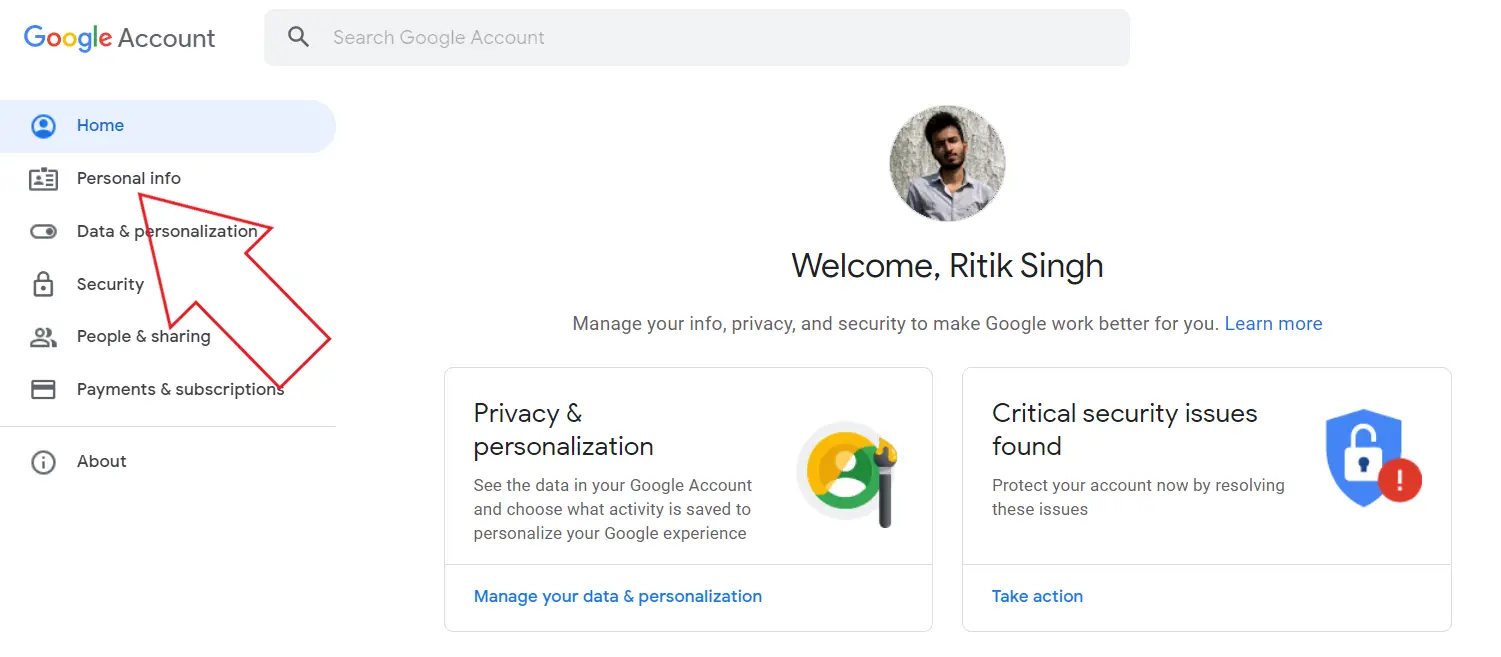

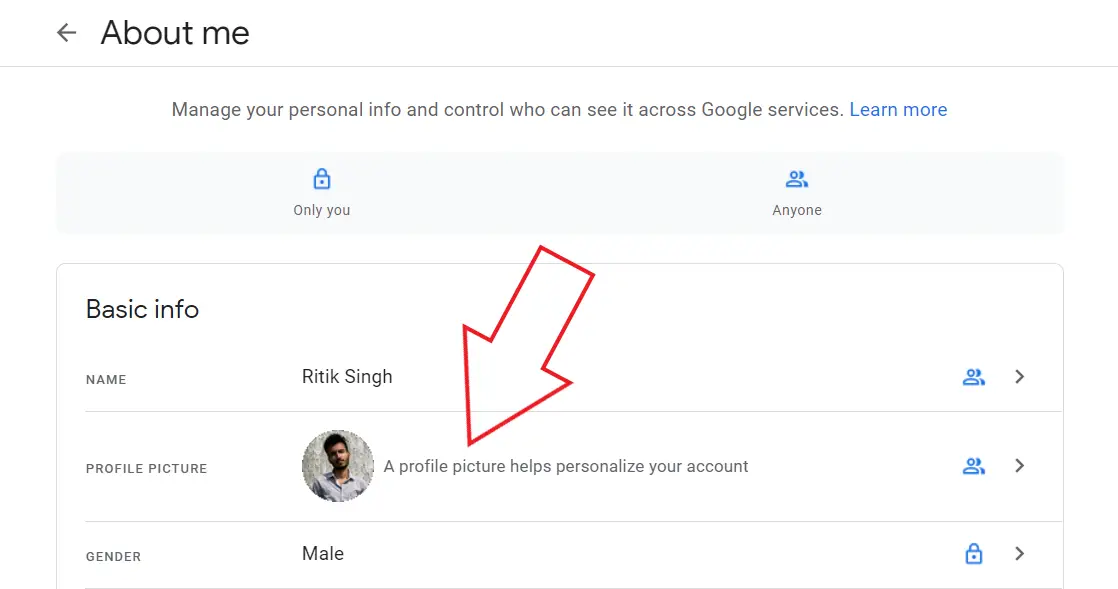
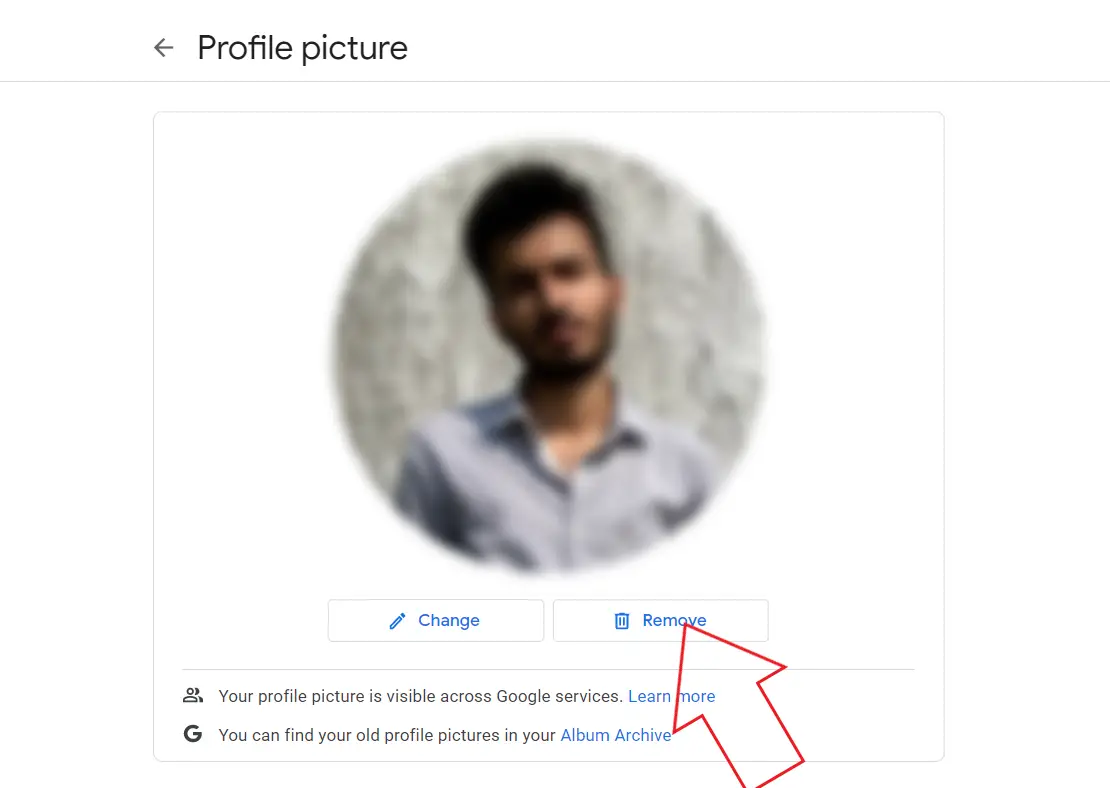

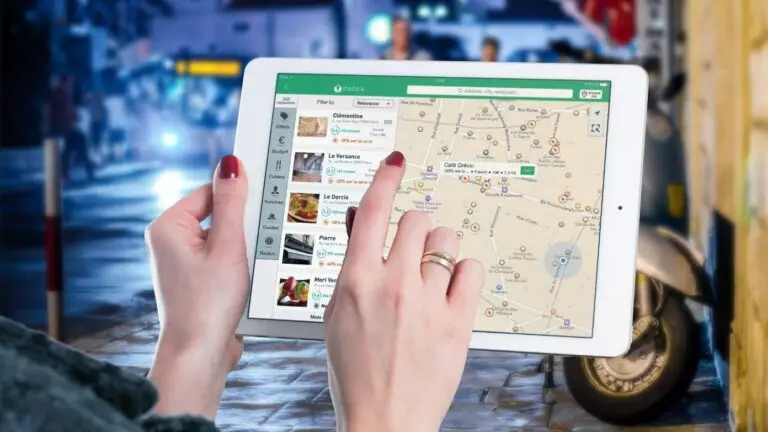

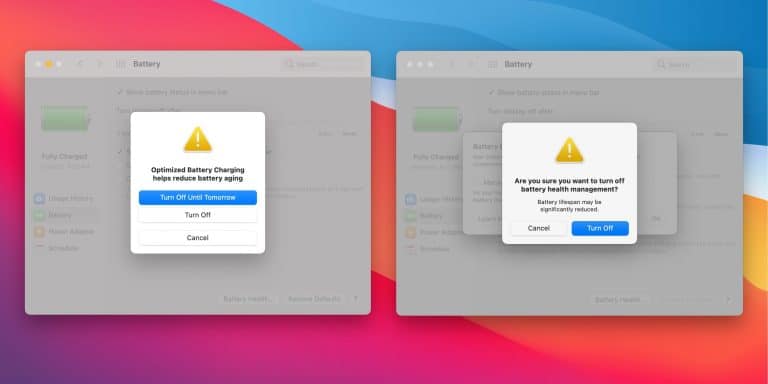
![[Λειτουργεί] 7 διορθώσεις για καθυστερημένες ειδοποιήσεις στο τηλέφωνό σας Android](https://www.neuf.tv/wp-content/uploads/2021/01/delayed-notifications-768x432.jpg)